筆記本電腦作為現代人工作和學習的重要工具,屏幕的亮度對於使用者來說至關重要,有時我們可能會遇到一個令人困惑的問題:筆記本電腦屏幕突然變得異常暗淡。這種情況不僅會影響我們的視覺體驗,還可能導致使用困難甚至無法正常操作。為什麼筆記本電腦屏幕會變得暗淡呢?在本文中我們將探究可能的原因,並提供一些解決辦法來幫助您解決這個問題。
具體步驟:
1.打開Windows操作係統中的控製麵板菜單,無論是使用Windows7還是Windows8操作係統。直接進入計算機界麵中,選擇控製麵板。
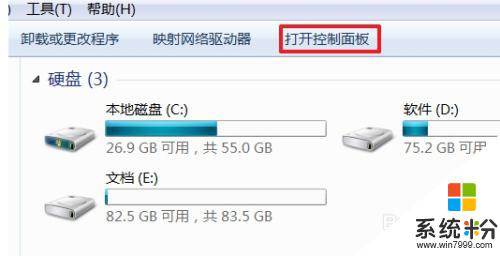
2.打開控製麵板以後,點擊“電源管理”菜單選項,進入筆記本電腦電源管理主界麵。
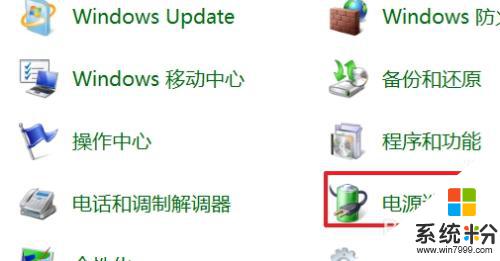
3.進入電源管理界麵以後,點擊界麵最左側的“選擇關閉顯示器的時間”選項。進入該選項設置。
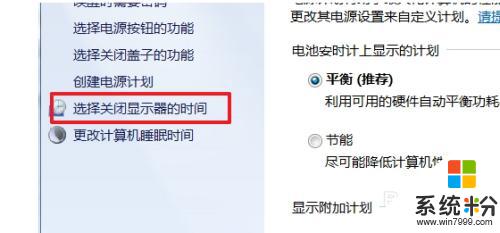
4.接下來,在彈出的界麵中點擊“更改電源高級設置”選項。進入高級電源設置選項,在Windows8係統中可能操作略有改變。
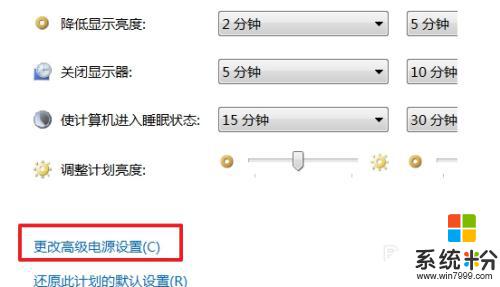
5.在接下來彈出的界麵中,我們的直接點擊右側的“Lenovo電源管理”選項。
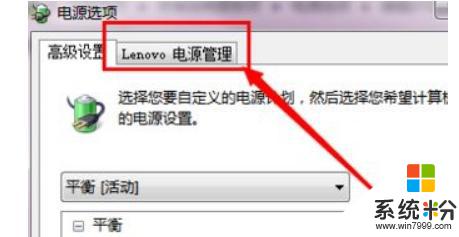
6.在接下來彈出的界麵中,點擊“啟動聯想電源管理軟件”。
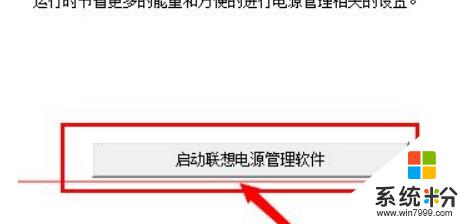
7.然後默認是處於開啟狀態的,所以屏幕經常自己就變暗了,將這個選項取消掉即可。
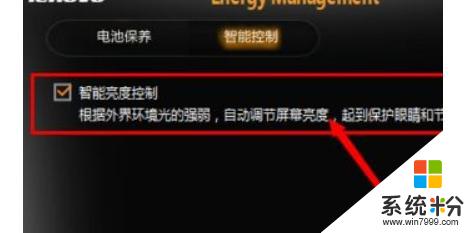
以上就是筆記本突然屏幕變暗的全部內容,如果你也遇到了同樣的情況,請參照小編的方法來處理,希望對大家有所幫助。
電腦軟件相關教程